

CamIn 是一款为macOS用户设计的直观且功能强大的视频录制软件。旨在为用户提供一个简单而专业的方式来录制高质量视频。无论您是进行在线教学、游戏直播还是制作产品演示,CamIn都能满足您的多样化需求。软件界面友好,操作流程简洁明了,即使是视频录制新手也能快速上手。此外,CamIn还提供多项自定义设置选项,允许用户根据个人偏好调整视频参数,如分辨率、帧率和音频质量等,确保最终输出的视频品质满足专业标准。对于希望提升视频录制体验的Mac用户来说,CamIn是一个值得尝试的选择。立即下载,开始您的专业视频录制之旅吧。
软件功能
录制视频 如此简单
CamIn提供丰富的、灵活易用的功能,
满足各式各样的需求,让录制视频简单高效。
多通道画中画效果
多种格式内容,自由调整位置和大小
高清录制
画笔涂鸦
线上会议、网课教学、演示汇报,
不同场景用CamIn轻松链接,传递专业形象
内置高清背景
AI自动抠像
杂乱背景统统走开,你才是焦点
美颜、贴纸……
CamIn 摄像头的美颜设置和背景虚化设置让我感受到了极大的便利,即便在紧急情况入会,也能让我气场全开,一秒进入状态。
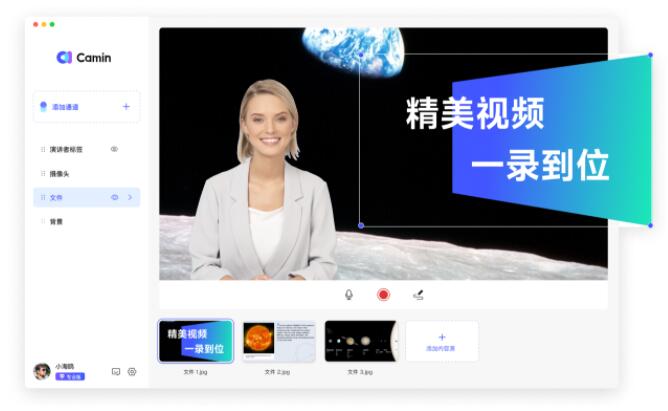
CamIn 使用指南
第一步:新建通道
使用说明:打开Camin后,左上角新建一个通道,通道名称可自定义为摄像头
注意事项:移动端暂无此项工具
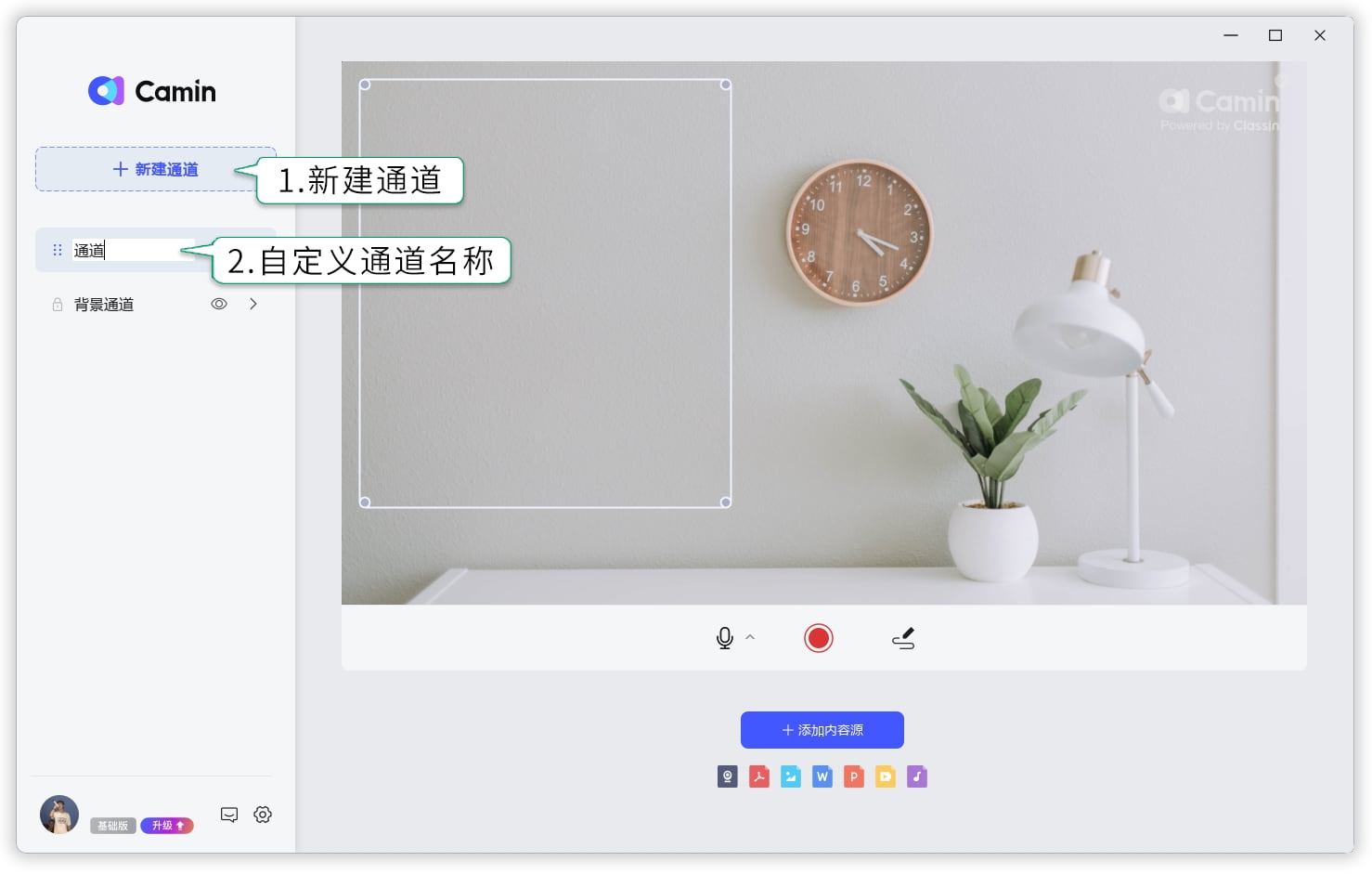
第二步:添加视频源
使用说明:选择刚创建的摄像头通道,下方点击【添加内容源】,选择【添加摄像头】
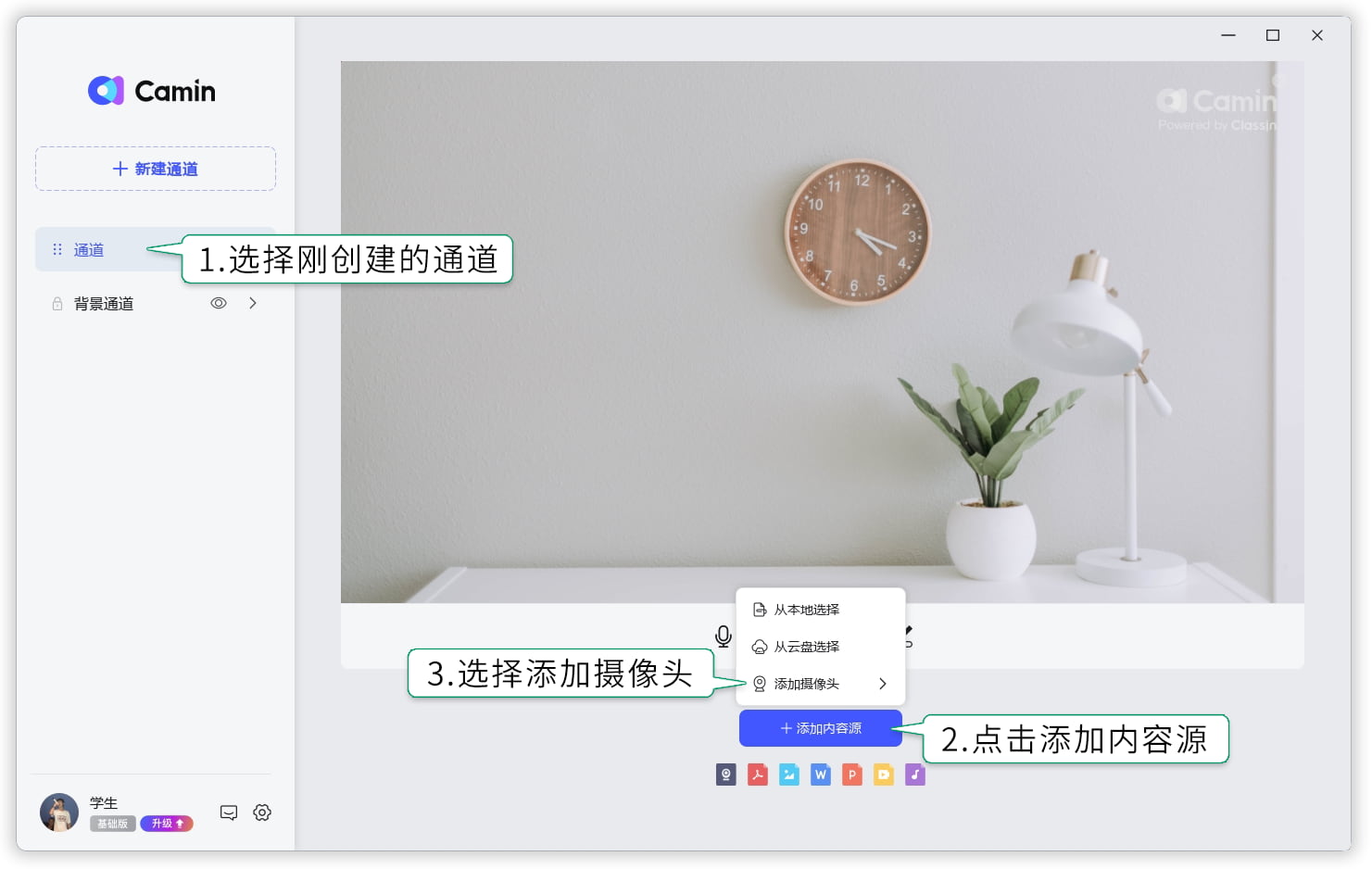
第三步:新建通道
使用说明:打开Camin后,左上角新建一个通道,通道名称可自定义为文档
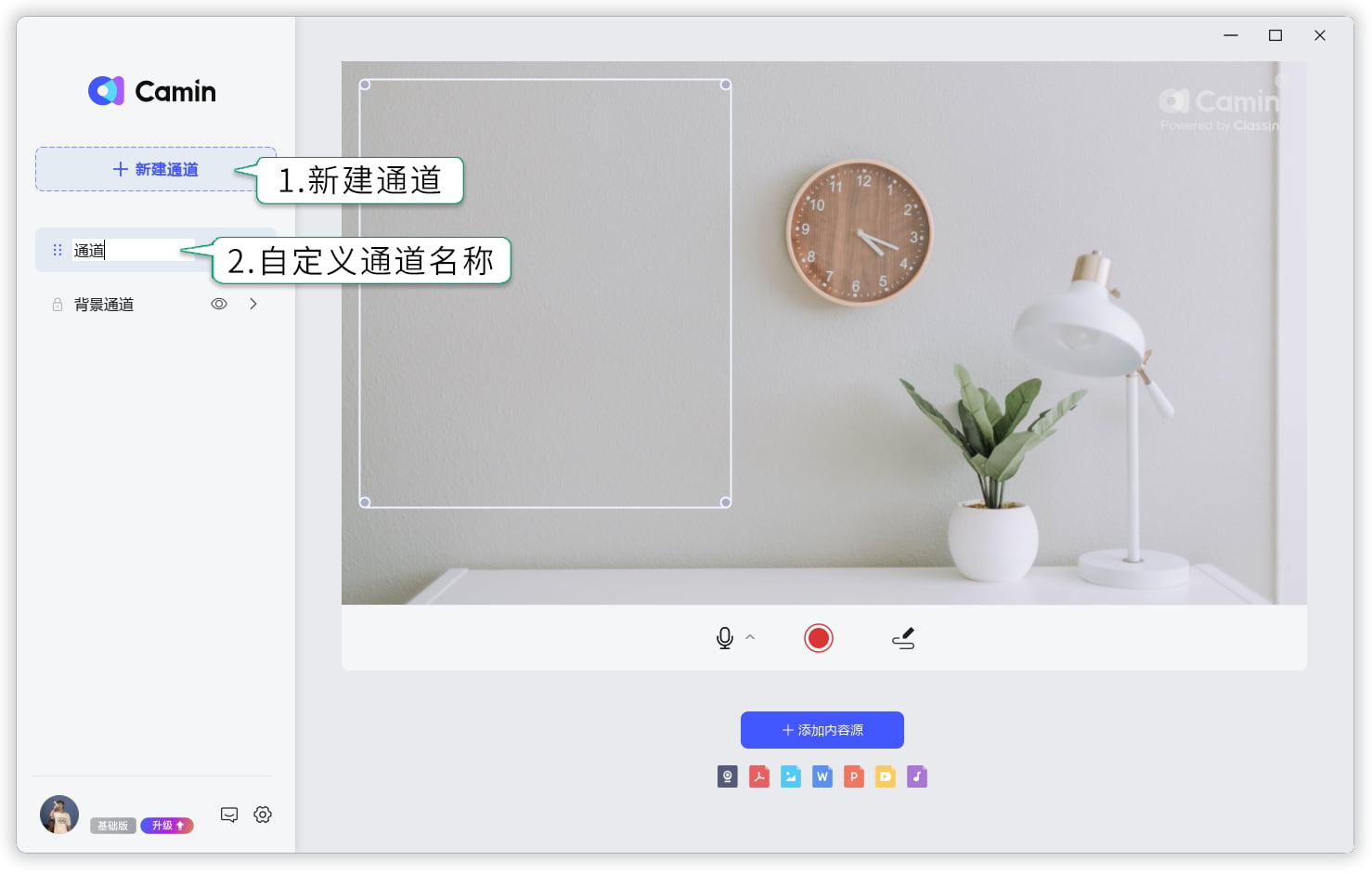
第四步:添加文件
使用说明:选择刚创建的文件通道,下方点击【添加内容源】,可通过【从本地选择】或【从云盘选择】两种渠道添加文件
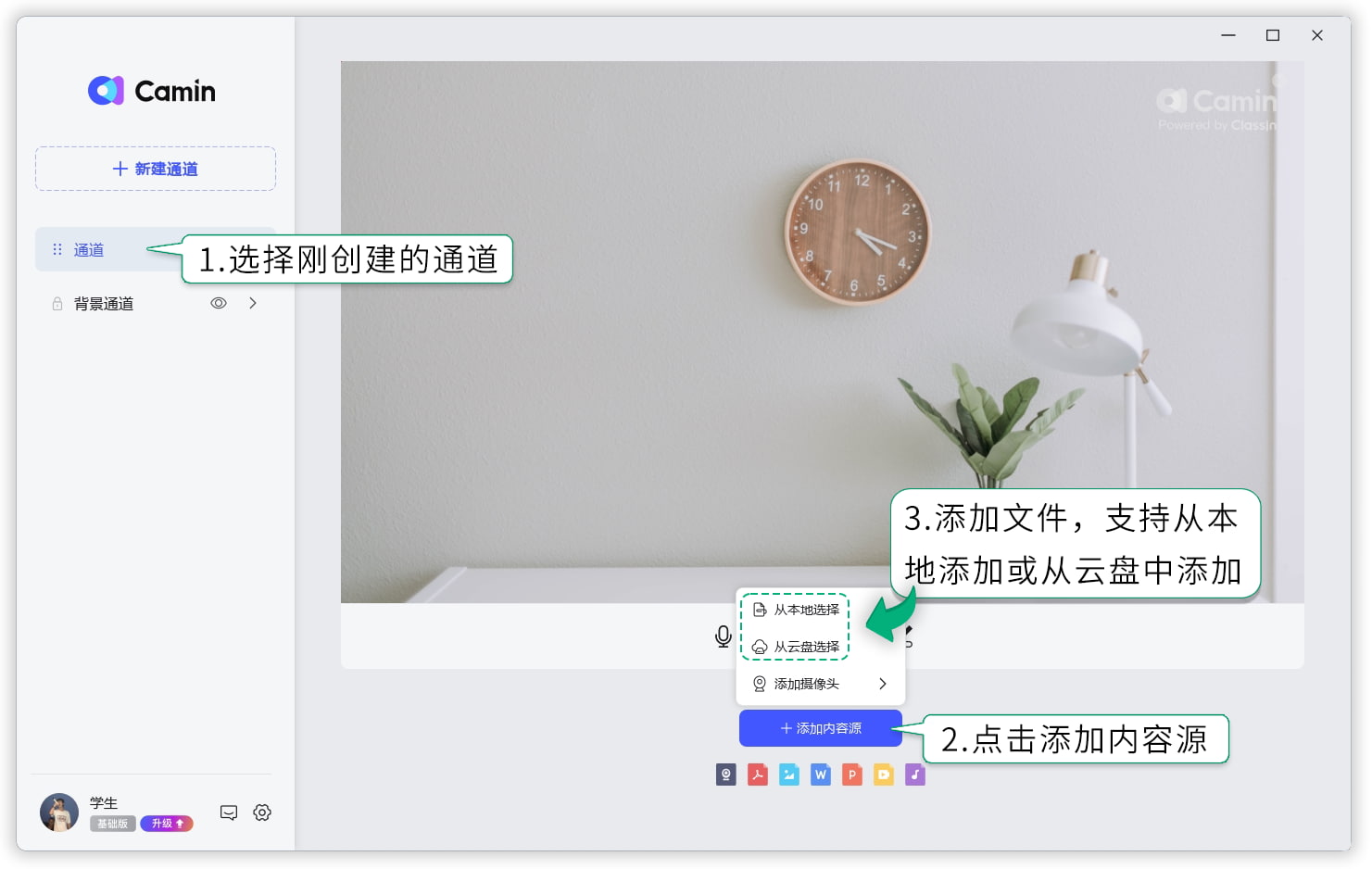
第五步:调整摄像头和文件尺寸
使用说明:将鼠标悬浮在任意通道内容上,拖拽边角调整尺寸,拖拽内容可调整位置
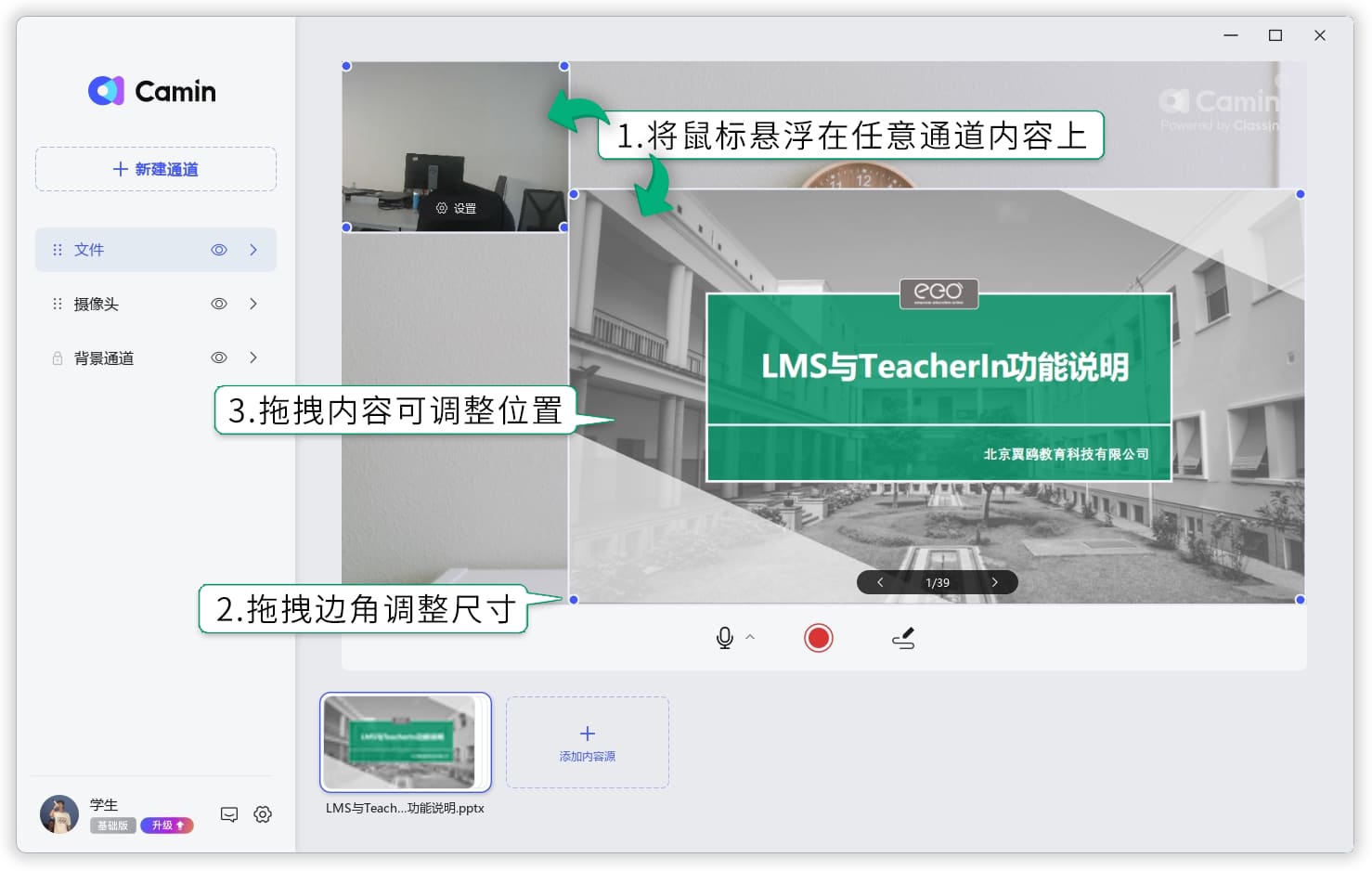
第六步:设置背景
使用说明:左侧进入背景通道,在下方选择您的背景
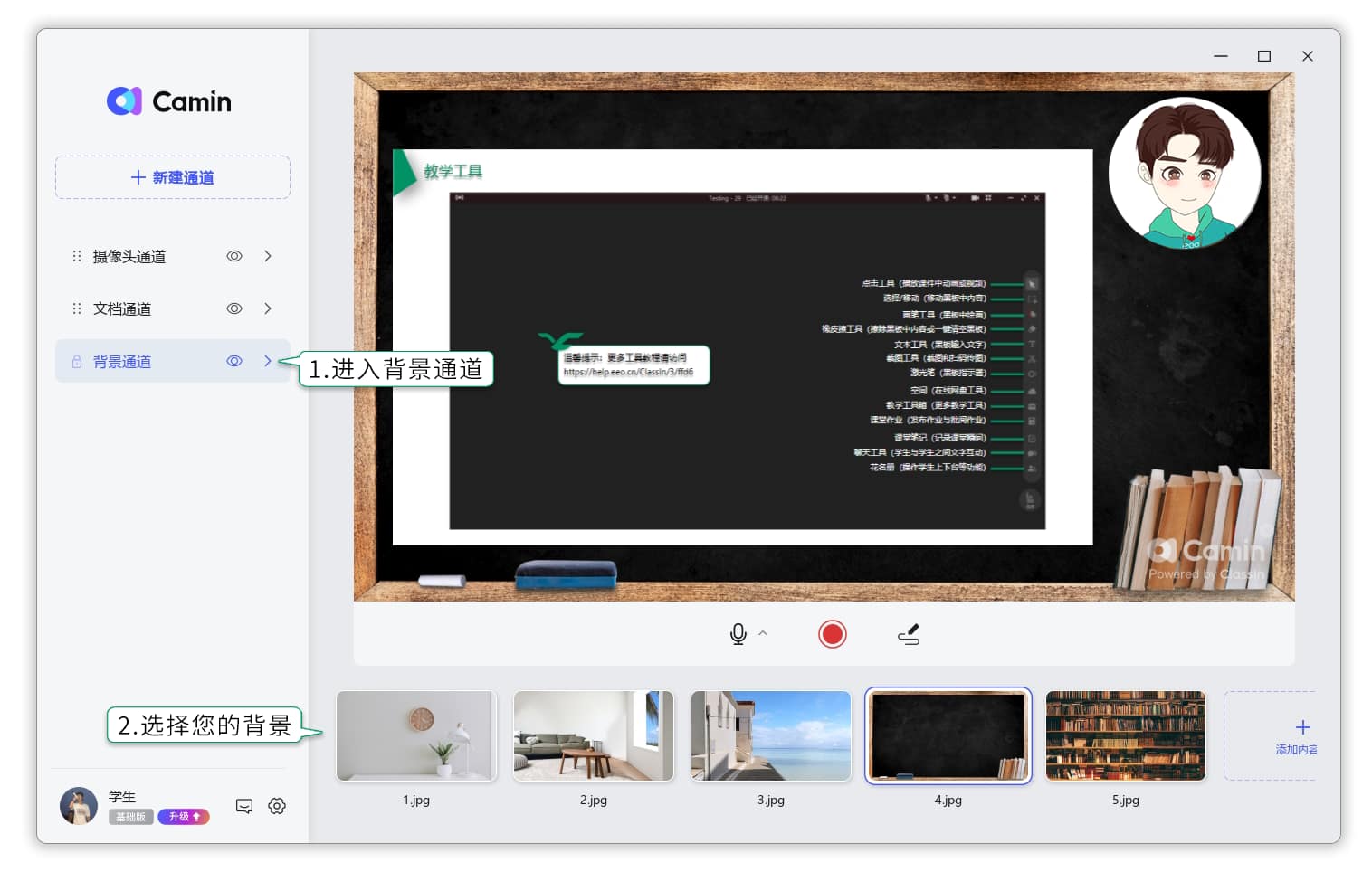
第七步:隐藏教室座位席
使用说明:进入教室后右上角打开教室设置,在【常规】栏目下,【座位席区域】中勾选【隐藏】

第八步:调用已设置好的摄像头
使用说明:进入教室后,在右上角切换摄像头,切换名为CamIn开头的摄像头
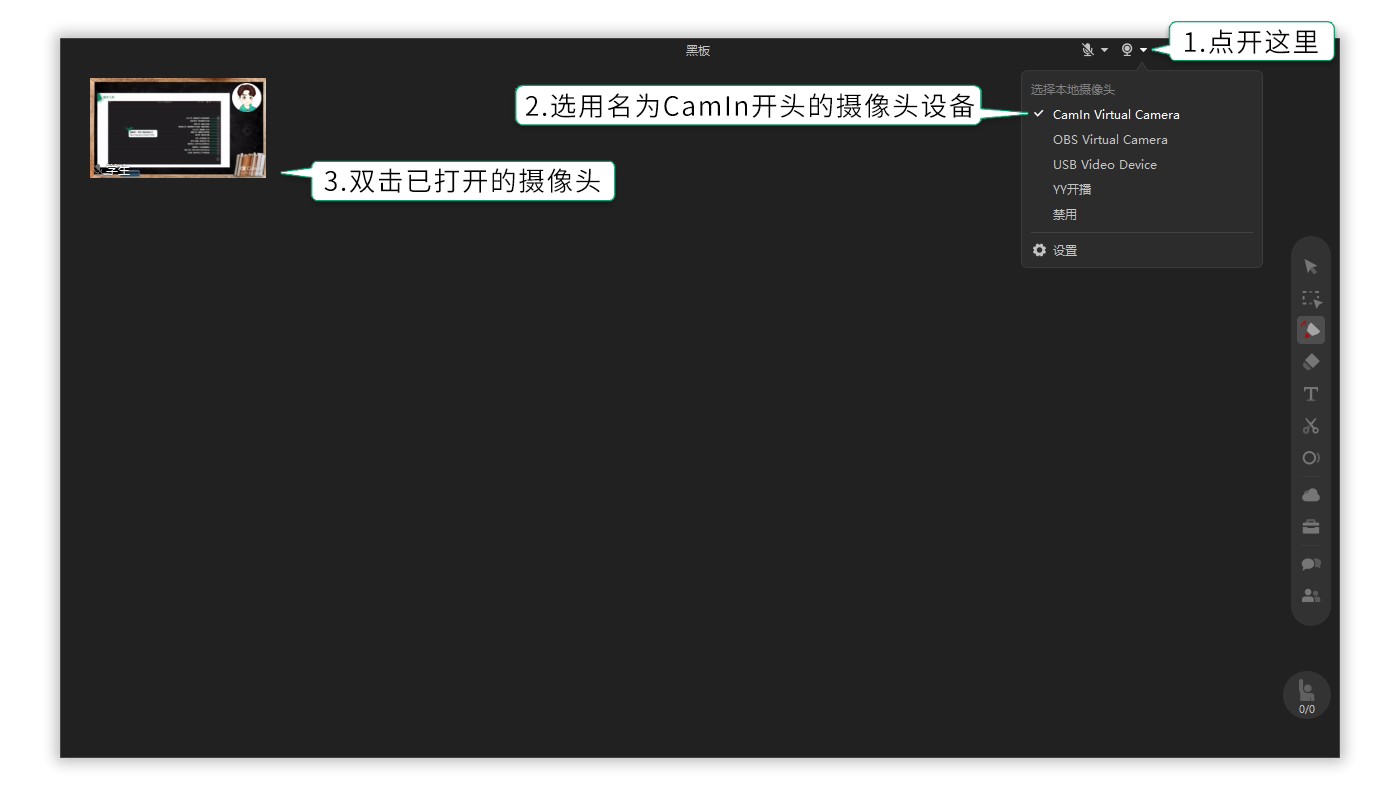
第九步:摄像头全屏
使用说明:鼠标左键双击摄像头使摄像头全屏展示
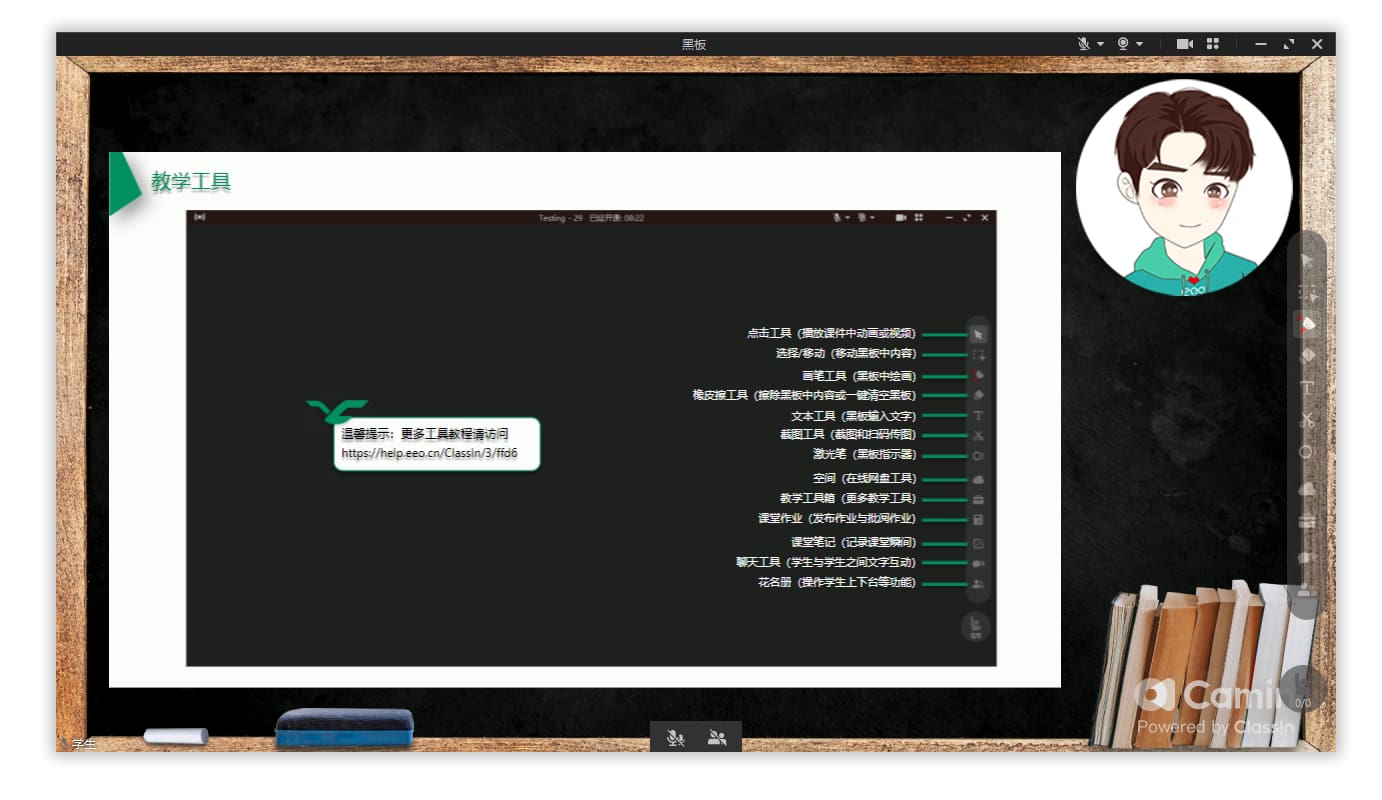
更新日志
CamIn v3.2.0.11
优化
性能优化,提升稳定性
- PDF转dwg(AutoDWG PDF to DWG Converter) v3.0 官方安装版(附注册信息序列号)
- 简正投资基本面趋势分析系统 v6.5.2 中文免费版
- 安卓动态壁纸 v4.3.0 安卓版
- AP PDF To Image Converter(pdf转换成图片) v4.2 中文绿色免费版
- 易点小说下载器 v1.0 简洁免费版
- Betterzip for Mac(很好用的解压缩软件) V5.3 特别版 苹果电脑版
- 2014腾讯微博自动发布软件(淘宝客推广软件) v1.02 淘宝客安装版
- Winrar for MAC V5.1.0.0免费版 苹果电脑版
- 背包兔(旅游软件) for android v2.0 安卓版
- 7zX for Mac V1.7.1 苹果电脑版
- 金芒果抽奖软件 v1.0 中文免费版
- Infix PDF Editor(PDF编辑器) v7.6.6 中文绿色便携版
- izip for mac v4.4.47 官方版 苹果电脑版
- 新望QQ群采集帮手 v1.2 中文共享新版
- MSDN Library for Visual Studio vs2005(MSDN) 中文完整版
- Keka(压缩软件) for MAC V1.3.3 苹果电脑版
- 微信快递管理系统 v1.0 免费绿色版
- 屏幕间谍2014 V23.25 中文官方安装免费版
- LT防身警报 for android v1.0 安卓版
- 可可文件属性修改器 v1.0 中文绿色免费版
- 吉吉影音播放器软件 V2.8.2.2 中文官方安装免费版
- 包子世家可爱QQ表情包 11+ 绿色版
- Onenote for Mac v16.16.16 苹果电脑版
- 罗技鼠标设置软件(Logitech Options) v2.10.78 官方免费安装版
- 智能情景模式(Agent) forandroid v1.4.4 安卓版
- 节奏跳跃手游官方正版(Magic Jump) v2.8.4 安卓版
- 小坚果自动主线小鬼天庭for win7 v150113 中文绿色版
- 葫芦侠老版本 v2.6.2 官方安卓版
- 我是歌手官方手游 for android v1.0 安卓版
- 奔跑吧,弟兄iOS版 for iphone v1.1 苹果版
- 盾牌队长 for android v1.1 安卓版
- 小石QQ桌球瞄准器免费终极版 v5.3 中文绿色版
- 逆战小小僵尸辅助 v2.8 中文绿色版
- 我是歌手烧饼修改器 安卓版
- 我是歌手叉叉助手 for android v1.0 安卓版
- by the lump
- by the minute
- by the moment
- by this means
- by this time
- standby time
- by trade
- by train
- by truck
- by turns
- 江南软件园 ASP v3.0 生成Html版
- 中国源码城 v5.0 ASP代码
- 简单的mini博客PHP程序
- WordPress v2.9.0 Final 汉化版
- PHP JBlog v1.1
- 基于Ajax的php开源留言板 JibberBook v2.3
- 25175 教师获奖信息管理系统asp版 v1.1.4
- Textpattern v4.5.4 多国语言PHP多国语言版
- 多多留言本 PHP v1.2
- 简易免刷新PHP聊天室